Hinweis: Dieser Artikel hat seine Aufgabe erfüllt und wird bald zurückgezogen. Um Probleme vom Typ "Seite nicht gefunden" zu vermeiden, entfernen wir Links, die uns bekannt sind. Wenn Sie Links zu dieser Seite erstellt haben, entfernen Sie diese. Gemeinsam sorgen wir für funktionierende Verbindungen mit dem Internet.
So ändern Sie die Farbe eines Objekts am Ende einer Eingangs- oder Hervorhebungsanimation
Ändern der Objekt- oder Textfarbe nach dem Abspielen einer Animation
-
Wählen Sie im Navigationsbereich die Folie aus, die den zu ändernden Animationseffekt enthält.
-
Wählen Sie den Text oder das Objekt aus, den bzw. das Sie nach der Animation ändern möchten.
-
Klicken Sie im Bereich Animationen unter Effektoptionen auf Nach Animation.
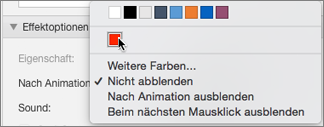
-
Wählen Sie eine Farbe oder Weitere Farben aus.
-
Wenn Sie Weitere Farben auswählen, wählen Sie im Feld Farben die gewünschte Farbe aus, und klicken Sie auf OK.
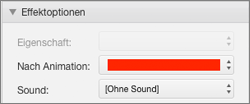
Diese Farbe wird nach Fertigstellung der nummerierten Animationsliste angezeigt.
Tipps:
-
Damit der Text oder das Objekt nach dem Abspielen der Animation ausgeblendet wird, klicken Sie unter Effektoptionen im Menü Nach Animation auf Nach Animation ausblenden oder Mit nächstem Mausklick ausblenden.
-
Jeder Animationseffekt wird auf der Folie durch eine Nummer


-
Sie können weitere Animationsoptionen ändern, wie etwa die Geschwindigkeit oder den Anfang von Animationen. Weitere Informationen finden Sie unter Ändern oder Entfernen von Animationseffekten.
Ändern der Objekt- oder Textfarbe nach dem Abspielen einer Animation
-
Wählen Sie im Navigationsbereich die Folie aus, die den zu ändernden Animationseffekt enthält.
-
Klicken Sie auf die Folie, und klicken Sie dann auf der Registerkarte Animationen unter Animationsoptionen auf Neu anordnen.
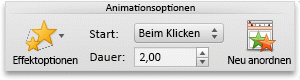
-
Klicken Sie unter Animationsreihenfolge auf den Animationseffekt.
-
Klicken Sie unter Effektoptionenim Popupmenü nach Animation auf die Farbe, in die Sie den Text oder das Objekt ändern möchten.
Tipps:
-
Damit der Text oder das Objekt nach der Wiedergabe der Animation ausgeblendet wird, klicken Sie im Popupmenü nach Animation auf nach Animation ausblenden oder auf nächste Animation ausblenden.
-
Jeder Animationseffekt wird auf der Folie durch eine Nummer


-
Sie können weitere Animationsoptionen ändern, wie etwa die Geschwindigkeit oder den Anfang von Animationen. Weitere Informationen finden Sie unter Ändern von Reihenfolge, Geschwindigkeit oder Anfang von Animationen.
-










